
Cómo ocultar archivos en Android
- 21 Diciembre 2019 - 15:30. Actualizado
Cómo hacer que los archivos en el Teléfono sean invisibles
Cómo ocultar fotos en Android
Los usuarios de muchos dispositivos portátiles modernos a veces se preguntan: ¿ cómo ocultar archivos en un Teléfono inteligente o tableta que ejecuta el sistema operativo Android? Cómo hacer para que su presencia no pueda detectar miradas indiscretas, y el sistema ha dejado de escanear regularmente.
Algunos de ustedes, por ejemplo, pueden haber notado que al transferir archivos ocultos en Windows a Android, este último los muestra como si nada hubiera pasado. ¿Tienes alguna foto o grabación personal que hayas hecho invisible? ¿Y pensaron que lo haría? Pero descubrieron que la plataforma móvil más popular los "vio".
El problema es que para los sistemas operativos de la familia Unix ,y Android es una especie de sistema de este tipo) las formas conocidas de ocultar archivos no funcionan. Aquí hay uno: uno de los universales para muchos de estos sistemas es el uso del símbolo de punto. El punto es como si señalara al sistema Unix: está cerrado.
¿Cómo usar este símbolo?
Es muy simple: si, por ejemplo, cambiar el nombre de un archivo de word.doc .word.doc, entonces Android, en teoría, dejará de mostrarlo. Del mismo modo, ocultamos el archivo foto.jpg: cambiándole el nombre .foto.jpg. Y así sucesivamente. Esta característica también se puede utilizar para carpetas y directorios. Si crea un archivo en el directorio que desea ocultar .invisible, después de ver el punto, el sistema debe "entender".
También hay muchas posibilidades de aplicación para abrir archivos en un dispositivo Android. Puedes encontrar una aplicación especial y descargarla. A continuación, ejecute, establezca las marcas de verificación frente a los archivos necesarios y ¡listo! Es incluso más rápido que cambiar el nombre de los archivos por división.
Si desea, por el contrario, ver sus archivos ocultos, debe ir al administrador de archivos, que se llama es Commande. A continuación, vaya al Menú, seleccione la pestaña Configuración>Visualización: debe haber una opción "Mostrar archivos ocultos". Marcamos aquí.
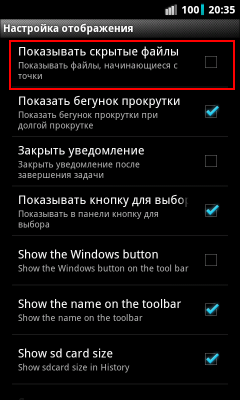
- Comentarios del sitio

- Minecraft 1.14.0.9
- Vkontakte 5.46
- Lucky Patcher 8.5.7
- VK mp3 mod 93/655
- Terraria 1.3.0.7.4
- VK Coffee 7.91
- GTA San Andreas 2.00
- Kate Mobile 53.3
- Pokemon GO 0.157.1
- Freedom 1.8.4
- Google Play Store 17.9.17
- VK App 4.0
- Sims 5.47.1
- Shadow Fight 2 2.0.4
- Last Day on Earth: Survival 1.14.4
- Mi Talking Angela 4.4.2.45
- Subway Surfers 1.113
- Dream League Soccer 6.13
- Geometry Dash 2.10
- Hungry Shark Evolution 7.0